Hvis filtypenavnet ikke er synligt, skal du blot tilføje .txt eller .mp4 til filnavnet.Denne adfærd kan også være farlig og kan skade dig, hvis du dobbeltklikker på en fil som "Samplefile.doc" og tænker, at det bare er en doc-fil, mens det i virkeligheden er et program "Samplefile.doc.exe" PC, hvis du virkelig vidste det. filtypen, ville du aldrig klikke på den.
Hvad er en filtypenavn?
En filtypenavn er et sæt tegn, der hjælper operativsystemet med at forstå typen af information i filen og det program, der skal åbne den.Det kaldes en udvidelse, fordi det vises i slutningen af filnavnet efter et punktum (prik).
Hvert program installeret på din computer er designet til at åbne en eller flere specifikke filtyper, hver identificeret med en filtypenavn.Hvis du har mere end ét program på din computer, der kan åbne en filtype, skal du gøre ét program til standard.
Sådan viser eller skjuler du filudvidelser i Windows 10 (og 8)
- Ved at trykke på genvejstasten " Vind + E ” eller klik på filbrowserikonet på proceslinjen for at åbne filbrowseren.
- Klik på "Kontrollere" fanen og tjek "filtypenavn” afkrydsningsfeltet for at se filtypenavne.Hvis du vil skjule filtypenavne, skal du fjerne markeringen af "filtypenavn" afkrydsningsfelt.

Sådan viser eller skjuler du filudvidelser i Windows 7 (og Vista)
- Ved at trykke på genvejstasten " Vind + E ” eller klik på filbrowserikonet på proceslinjen for at åbne filbrowseren.
- klik File Explorer vindue øverstaf工具fanen, og vælg derefter "Mappeindstillinger".Hvis menulinjen ikke vises øverst i vinduet, skal du trykke påALTtasten for at få menulinjen frem.

- Klik på fanen Vis, og gør et af følgende under Avancerede indstillinger:
- For at få vist filtypenavne skal du fjerne markeringen i afkrydsningsfeltet Skjul filtypenavne for kendte filtyper og derefter klikke på OK.
- For at skjule filtypenavne skal du markere afkrydsningsfeltet Skjul filtypenavne for kendte filtyper og derefter klikke på OK.
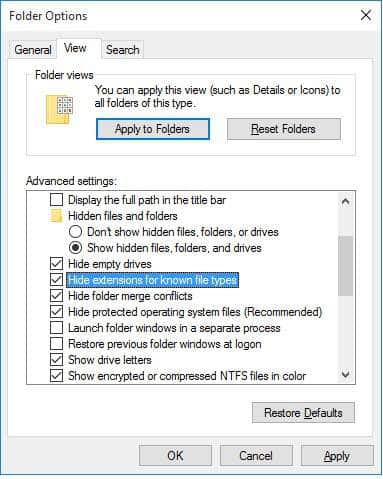
Fortæl os, hvis du finder dette tip nyttigt.Del også med dine venner og vis dine forslag i kommentarfeltet nedenfor.

![Konfigurer Cox e-mail på Windows 10 [ved hjælp af Windows Mail-appen] Konfigurer Cox e-mail på Windows 10 [ved hjælp af Windows Mail-appen]](https://infoacetech.net/wp-content/uploads/2021/06/5796-photo-1570063578733-6a33b69d1439-150x150.jpg)
![Løs problemer med Windows Media Player [Windows 8/8.1 Guide] Løs problemer med Windows Media Player [Windows 8/8.1 Guide]](https://infoacetech.net/wp-content/uploads/2021/10/7576-search-troubleshooting-on-Windows-8-150x150.jpg)
![Ret Windows Update-fejl 0x800703ee [Windows 11/10] Ret Windows Update-fejl 0x800703ee [Windows 11/10]](https://infoacetech.net/wp-content/uploads/2021/10/7724-0x800703ee-e1635420429607-150x150.png)








